使用 Copilot 代理扩展智能 Microsoft 365 Copilot
Microsoft 365 Copilot 提供与整个组织中的内容和资源互动的默认体验。 虽然默认功能提供了许多有用功能,但有时客户需要与更关注的对话助手进行交互,该助手可直接在 Microsoft 365 Copilot 中访问。
在 Copilot Studio 中,这些更专注的助手被称为 Copilot 代理。 这些代理是通过自然语言指令编写的,可为 Microsoft 365 Copilot 生成提示。 Copilot 代理可以包括对企业数据、操作和建议提示的引用。
备注
在 Copilot Studio 中所谓的 Copilot 代理在 Microsoft 365 Copilot 中被称为声明性代理。 有关 Microsoft 365 Copilot 可扩展性的更多信息,请参见 Microsoft 365 Copilot 可扩展性。
本文介绍:
- 创作 Copilot 代理
- 向代理添加操作和知识
- 将代理发布到 Microsoft 365 Copilot 和 Microsoft Teams
什么是 Copilot 代理、动作、助手知识和开场白提示?
下表给出了有关代理、操作、助手知识和开场白提示之间区别的更多详细信息。
| 客户 | 定义 |
|---|---|
| Copilot 代理 | Copilot 代理是通过创作 Microsoft 365 Copilot 的提示来创建的。 此提示用于定义一组运行时行为、个性和规则,用于控制代理的交互。 代理最常用于扩展 Microsoft 365 Copilot 的上下文中。 Copilot 代理也可以直接用作 Microsoft Teams 的代理。 |
| 操作 | 以前被称为插件。 允许助手调用到其他系统并检索数据或执行其他操作的机制。 操作是单轮互动。 操作可以进行身份验证,并且可以包括参数、卡片和其他功能。 请参阅将操作与自定义代理配合使用。 |
| 知识 | 知识指的是存在于您的 Microsoft 365 租户中的信息,包括 SharePoint 和图形连接器。 |
| 开场白提示 | 初学者提示是代理中由制作者创作的提示,使客户能够轻松地使用代理执行常见或复杂的操作。 |
保护代理的安全
Microsoft 365 客户和合作伙伴可以构建 Copilot 代理,通过代理配置的 REST API 描述调用自定义指令、基础知识和操作来扩展 Microsoft 365 Copilot。 自定义操作会抓取影响您的 Microsoft 365 Copilot 行为的数据,包括来自不受信任的来源(如电子邮件和支持票证)的数据。 攻击者可能会在这些不可信来源内创建有效负载以操作代理的行为,例如错误回答问题或调用自定义操作。
要保护您的代理免受攻击,请使用 Copilot Studio 中的控件配置用于知识和自定义操作的安全连接器。
先决条件
- 用户和制作者必须拥有许可证才能使用 Microsoft 365 Copilot。
- 制作者必须拥有在 Copilot Studio 环境中创建的权限,并且能够访问该环境。
创建代理
与传统创作不同,在传统创作中,制作者使用自然语言触发器创建每个主题,即使是简单的任务,配置为使用生成式 AI 的代理具有一组默认行为的基线。 作为制作者,您可以添加知识和行动,使代理更能满足您的特定要求。
为 Microsoft 365 Copilot 创建一个 Copilot 代理:
在 https://copilotstudio.microsoft.com 登录到 Copilot Studio 帐户
导航至左侧导航面板中的代理
从代理列表中选择 Microsoft 365 Copilot 代理。
在这里,选择代理卡上的 + 添加。 您将进入对话式创作体验。
用完整的句子描述代理应该能够做什么和知道什么。
互动完成后,在聊天中选择我完成了
备注
通过选择跳过配置,随时跳过对话界面
选择创建进入代理的概览页面。
代理现在已创建完毕。 您可以在测试画布中与 Copilot 代理进行交互,或向其添加更多功能和知识。 目前,该代理没有添加知识源。 代理拥有的唯一信息是指令中提供给它的数据。 代理目前无法访问企业知识或任何其他操作,因此任何响应都是根据生成式 AI 自己的知识提供的。
为 Copilot 代理添加知识
当您第一次创建代理时,它开始时只有基本的生成式 AI 知识。 代理不知道任何其他数据源。 若要为其提供更多知识,请在代理的概述页或知识页上添加知识。
有三种主要类型的知识可以添加到代理中:
| 客户 | 定义 |
|---|---|
| SharePoint | 组织中 SharePoint 资源的路径。 Microsoft 365 Copilot 使用用户的凭据来确保他们只能从他们有权访问的信息中获得答案。 |
| Copilot(图形)连接器 | 连接器是由租户管理员配置的数据源,用于向 Microsoft Copilot 和代理添加知识。 了解有关图表连接器的更多信息 |
| Web 搜索 | 代理还可以使用公共 Web 搜索(通过 Bing)检索 Web 结果 |
备注
Web 搜索是通过概览页面上的功能卡配置的,而不是在知识页面上。
要开始向代理添加知识:
- 返回到代理概述页。
- 在知识卡中,选择 + 添加知识。
- 选择数据源。
- 如果您使用 SharePoint,请提供库或站点的根目录路径。 目前不支持指定单个页面或文件。
- 如果您使用的是助手连接器,并且管理员在 Microsoft 365 中配置了图形连接器,您可以从配置的数据源中选择图形连接器。
- 可以从附加设置卡中的助手概览页面启用/禁用网络搜索。
可以将多种类型的多种知识源添加到代理中。 此外,对于 SharePoint/,最多可以包括四条路径。
配置了知识库后,具有知识的代理会立即在测试聊天中可用。 关闭知识面板,选择测试聊天顶部的刷新手势以获得新的聊天,然后尝试询问应该出现在数据源中的问题。
备注
如果没有返回结果,请将反馈提交给 Microsoft 进行分析和产品改进。
向 Copilot 代理添加操作
操作用于使代理能够检索信息或执行任务(如更新记录或完成事务)。 可以从 Copilot 连接器(也称为 Power Platform 连接器)创建操作。 操作类型包括 AI Builder 提示、连接器、流和自定义连接器。 要了解有关 Copilot 连接器的更多信息,请参阅:了解 Copilot 连接器的内容。
相对于添加知识,添加操作需要制作者提供额外的计划。 有几个考虑因素有影响:
- 该操作应该使用用户的身份验证还是制造商的身份验证?
- 制作者能否提供描述来告知生成式 AI 何时以及如何调用操作?
- 函数的参数应该总是自动填充,还是应该由制作者在创作时填充?
当向代理添加操作时,这些注意事项都有影响。
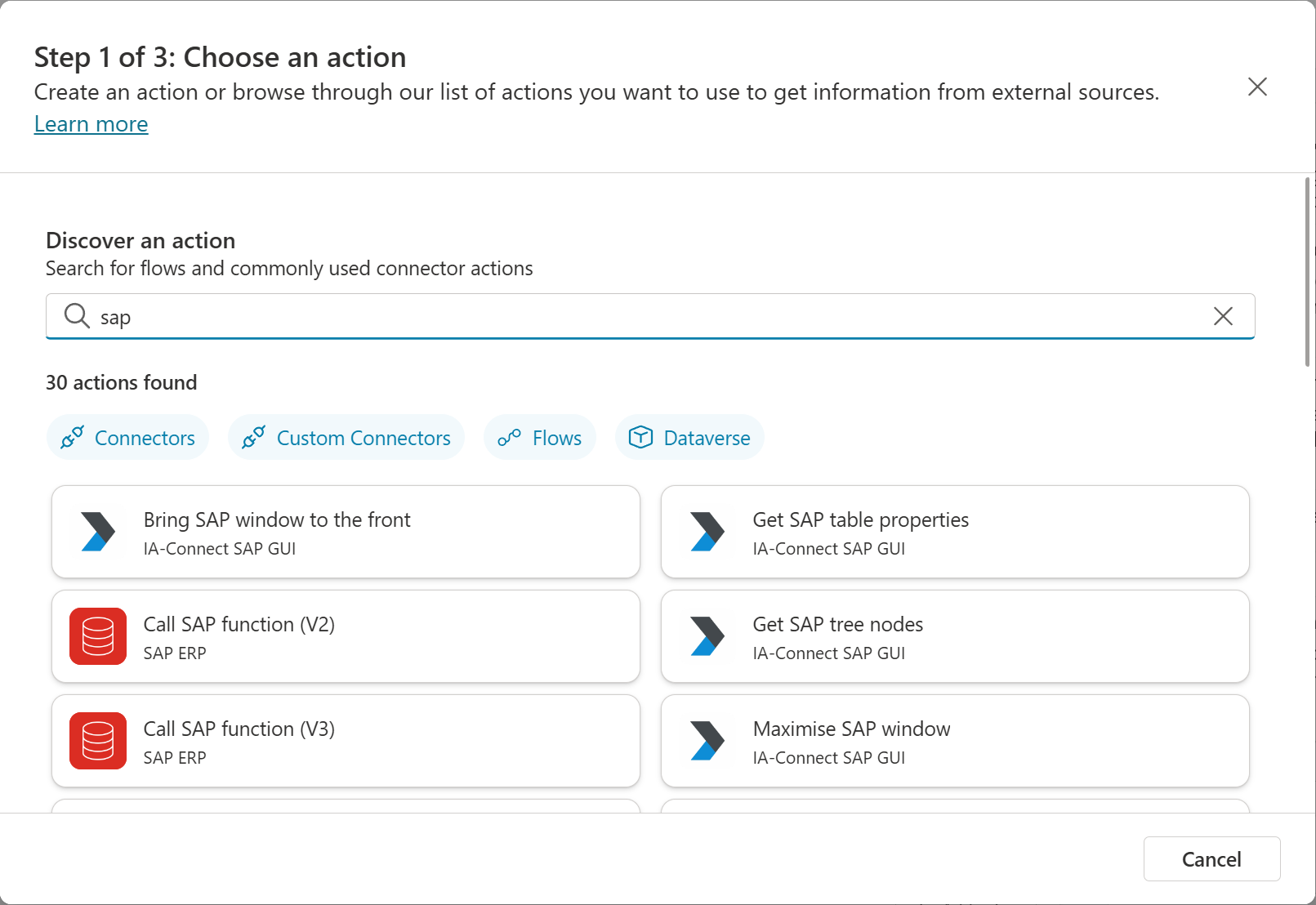
若要添加操作:
- 返回到代理的概述页。
- 从操作卡片中,选择添加操作。
- 搜索所需的助手连接器,或选择创建新流或为自定义连接器添加 API。
- 假设选择了 Copilot 连接器,UX 将显示连接器和配置部分。
连接器部分
- 最终用户身份验证:选择此操作首选的身份验证类型。 您可以选择用户验证和助手创作者验证。 其他身份验证配置细节由助手连接器实现自动处理。
- 使用说明:告诉 Microsoft 365 Copilot 如何使用代理中的操作的说明。
配置部分
- 插件操作名称:在引用中 Microsoft 365 Copilot 中看到的操作名称。 这些信息在帮助 Microsoft 365 Copilot 选择要执行的操作方面也会产生影响。
- 显示名称:操作的友好名称,如 Microsoft 365 Copilot 用户体验中所示。
- 代理知道何时使用此操作的说明:Copilot 何时应该使用此操作的完整对话描述,以及触发该操作的问题类型。
输入和输出
Copilot Studio 通过检查助手连接器对象,自动填充一组输入和输出。 制作者可以让 Copilot 填写这些字段,也可以在创作过程中手动填写。
默认情况下,这种体验不需要定制,除非制作者选择手动填充字段,或者选择覆盖描述。
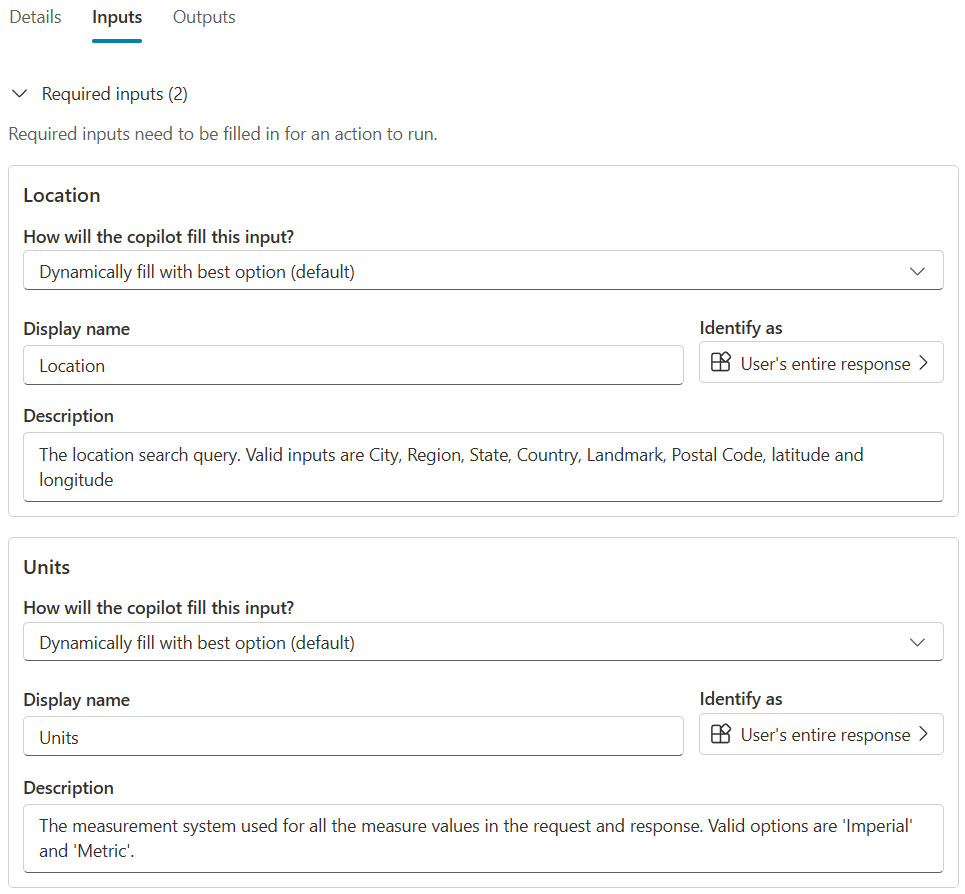
完成和测试
最后一个选项卡允许您检查您的选择,进行任何调整,然后保存您的更改。
保存后,操作就可以在 Copilot Studio 测试聊天中进行测试。 使用测试聊天顶部的刷新,然后问一个应该调用该操作的问题。
在聊天中,用户第一次触发操作时,代理会提供一个连接卡。 此卡用于使用户能够使用自己的凭据登录操作。
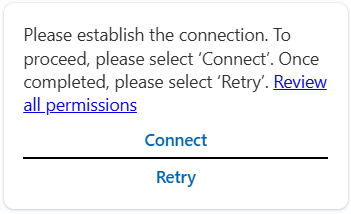
选择连接,用户可以选择他们正在使用的操作的连接,并登录或连接到该连接。 建立连接后,连接对于会话是持久的。 之后,用户可以关闭浏览器并重试该操作。
重要提示
用于连接管理的全屏浏览器是一个临时解决方案,将在发布前解决。
开场白提示
通常,当用户第一次与任何类型的代理交互时,他们不知道自己可以问什么,或者不了解代理的丰富性。 因此,他们倾向于询问简单的问题。 Microsoft 365 Copilot 通过提供启动提示体验来解决这个问题。 开场白提示可为用户提供简单的入门提示。
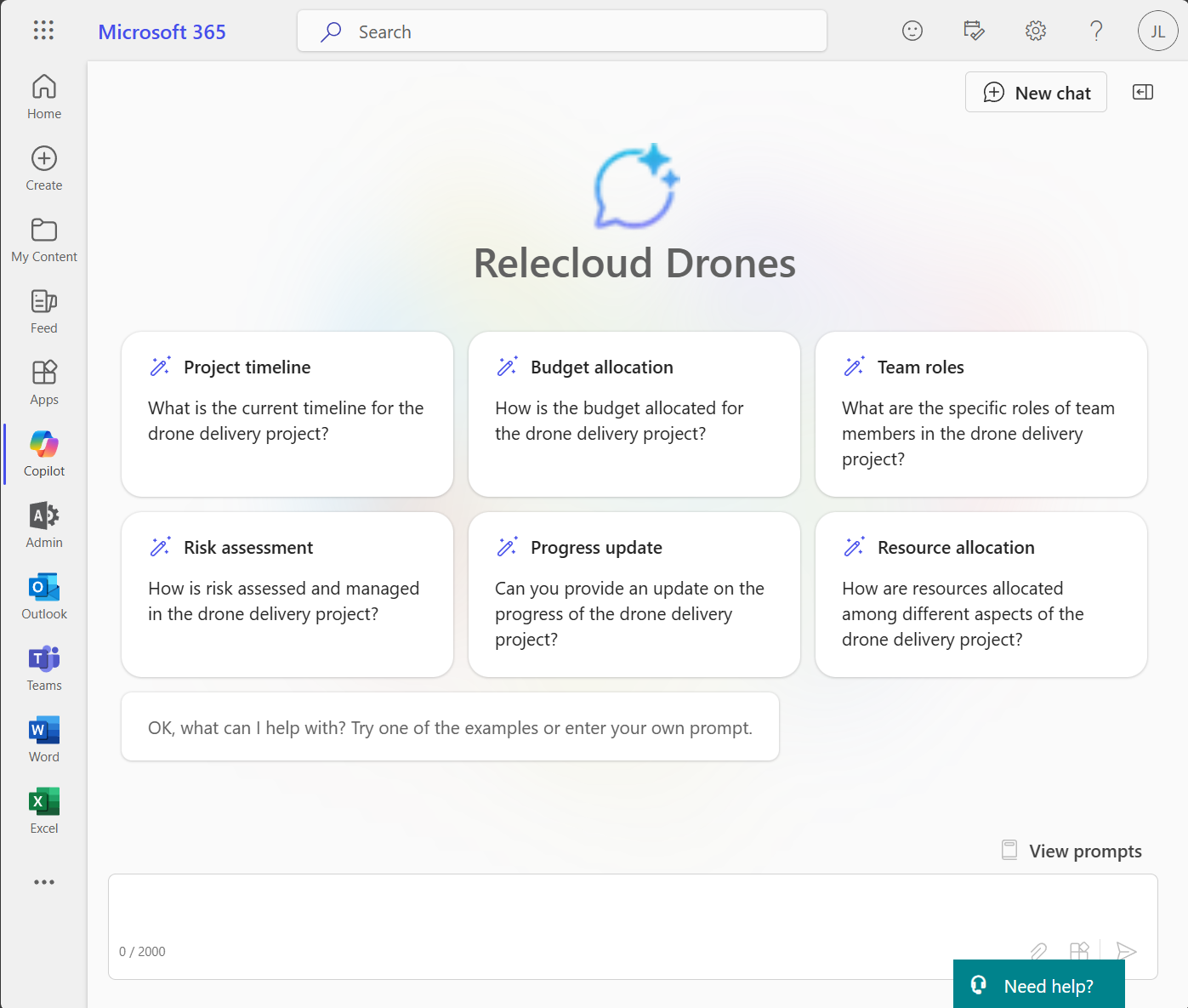
当您使用对话体验创建代理时,Copilot Studio 会自动创建开场白提示。 您也可以通过概述页面上的开场白提示体验随时编辑或创建自己的体验。
理解开场白提示
使用开场白提示的一种方式是作为您希望用户询问的简单问题的快捷方式。 然而,它们也是呈现更复杂的提示的机会,否则用户可能不理解这些提示。
利用开场白提示,代理创作者可以完全访问 Microsoft 365 Copilot 大型语言模型的功能,包括您添加的操作和知识。 考虑创建复杂的提示,帮助用户轻松完成常见任务。
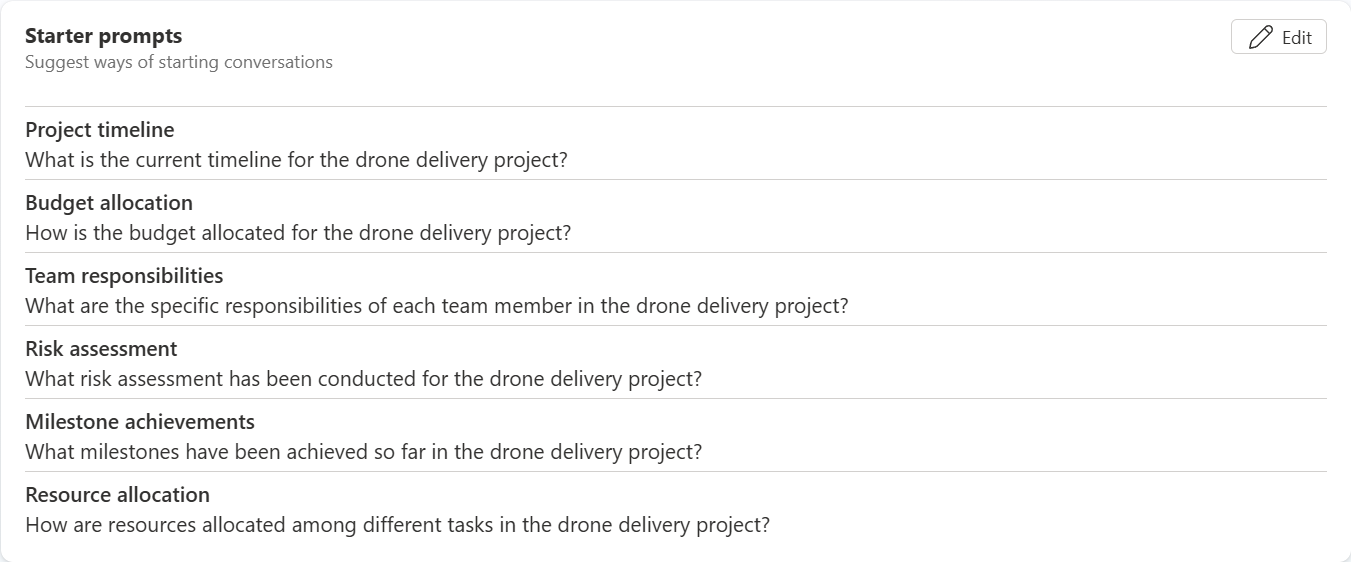
创作开场白提示
- 导航回代理的概述页面。
- 向下滚动至开场白提示,然后选择编辑。
- 最多添加六个开场白提示并点击保存。
发布 Copilot 代理
代理在 Copilot Studio 测试体验中按照您想要的方式工作后,您就可以发布了。 发布会将代理从草稿状态转换为已发布状态,准备上载到组织的目录。 与独立的助手不同,代理在发布时不会自动部署到 Microsoft 365 Copilot 和 Teams。
发布您的代理
导航回代理的概述页面。
选择右上角的发布。
后续表单上的信息用于填充组织的 Office 和 Teams 目录以及 Microsoft 管理中心集成应用程序列表中的目录条目。 不可用于 Microsoft 365 Copilot 语言模型。
根据需要填写字段,然后选择发布
操作完成后,您即会看到可用性选项 页。
备注
当您选择发布时,将在您的租户的 Azure Entra ID 环境中提供一个机器人资源,与您的代理相对应。 这将允许用户与 Microsoft Teams 中的代理交互。
可用性选项
可用性选项页面用于将代理分发到代理创作者的帐户以供使用,或分发到由分发列表管理的小组中,或由管理员发布到组织的目录中。
备注
如果管理员为租户禁用了侧加载或发布功能,则可能会阻止其中一个或多个功能。 与租户管理员联系,以确定适合租户的分发机制。
| 可用性选项 | Description |
|---|---|
| 分享链接 | 您可以将深层链接复制到 Microsoft Teams 中,以调用发布的代理。 在租户中打开链接将开启与代理的聊天体验。 |
| 对我的团队成员和共享用户显示 | 允许您授予其他人参与创作代理的权限,或授予安全组在 Microsoft 365 聊天或 Teams 中使用代理的权限。 |
| 对我组织中的所有人显示 | 提交给租户管理员以添加到组织目录中,供所有租户用户根据需要进行安装。 |
| 下载为 .zip | 作为 zip 文件夹下载。 此可用性选项允许手动上传到 Teams/Microsoft 365 Copilot 以提交给管理员进行查看,或直接上传到组织目录。 |
有关在 Teams 目录中管理应用程序的更多信息,请点击此处:管理 Power Platform 应用程序
在 Microsoft 365 Copilot 或 Microsoft Teams 中使用 Copilot 代理
现在,您应该可以在 Microsoft 365 Copilot 或 Teams 中试用该代理。 用户可以通过 Microsoft 365 Copilot 聊天界面中的 @mentioning 代理,或从侧边栏中选择代理来与代理进行交互。 选择后,用户只与代理交互,直到他们结束对话并返回到 Microsoft Copilot。
在屏幕截图中,用户请求代理中包含的知识内的信息。 生成式 AI 评估代理的指令、知识和操作,确定解决请求的最佳方法是使用其知识生成答案。 生成式 AI 还包括用于生成答案的来源的参考。
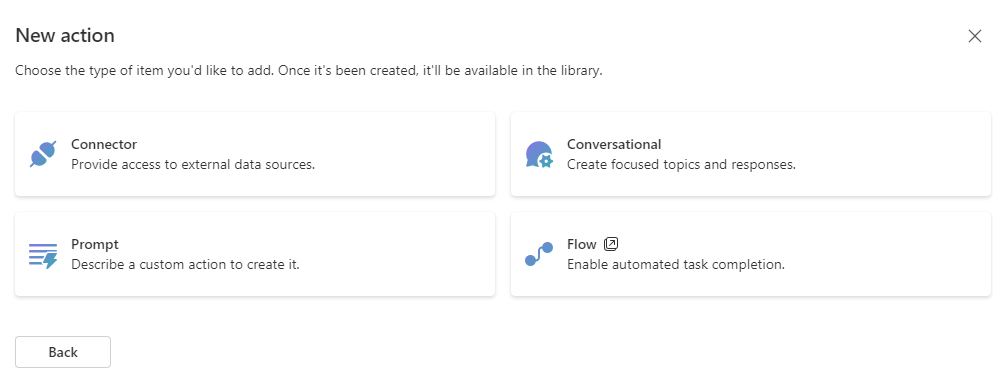
代理作者的提示
- Microsoft 365 Copilot 缓存给定会话中先前提出的问题的答案,即使它调用了操作来检索数据。 要中断此缓存,请使用新聊天按钮。
- 要了解有关生成式 LLM 选择或不选择操作的原因的更多信息,请在 Microsoft 365 Copilot 输入框中输入-developer on,然后提问。
- 您在 Microsoft 365 Copilot 中运行时看到的结果可能与您在 Copilot Studio 的测试画布和 Microsoft Teams 中看到的不同。
- 与自定义助手不同,代理不会在 Copilot Studio 分析选项卡中收集数据。将针对未来版本对此功能进行评估。
- 当使用 Microsoft 365 Copilot 测试您的代理时,使用拇指向下反馈体验向 Microsoft Copilot 团队提供反馈,以审查和解决问题。 反馈不会影响 Microsoft 365 Copilot 的触发质量。